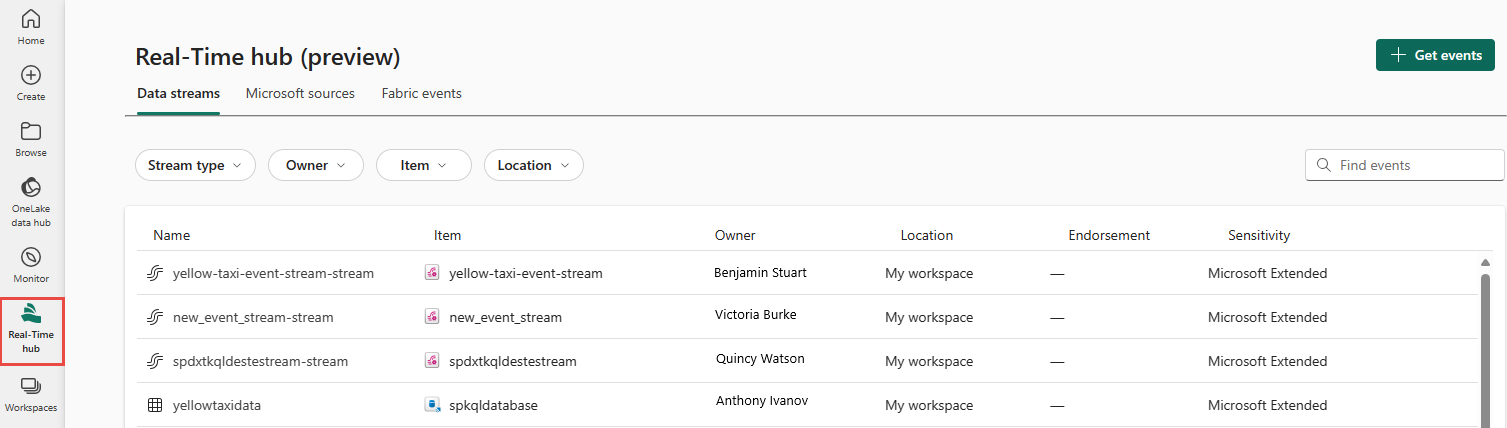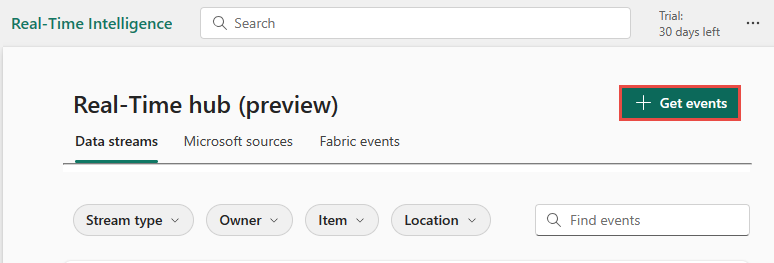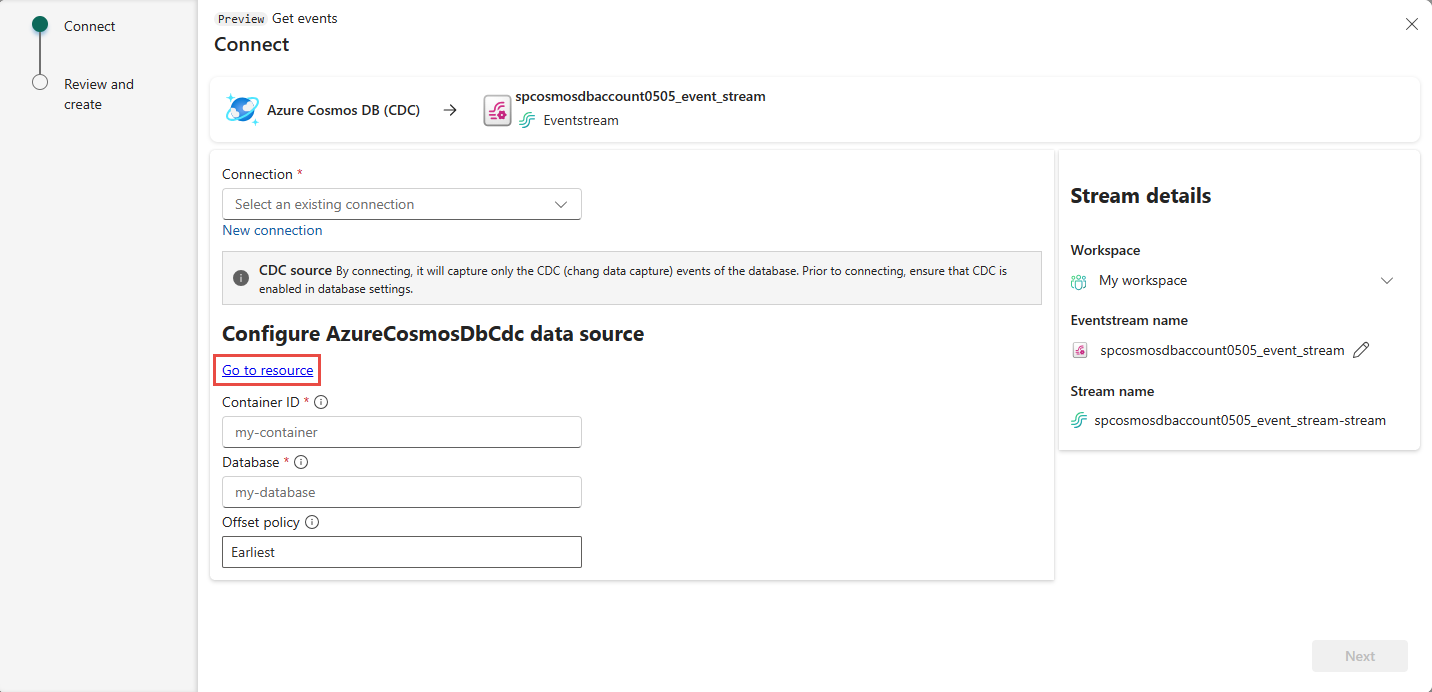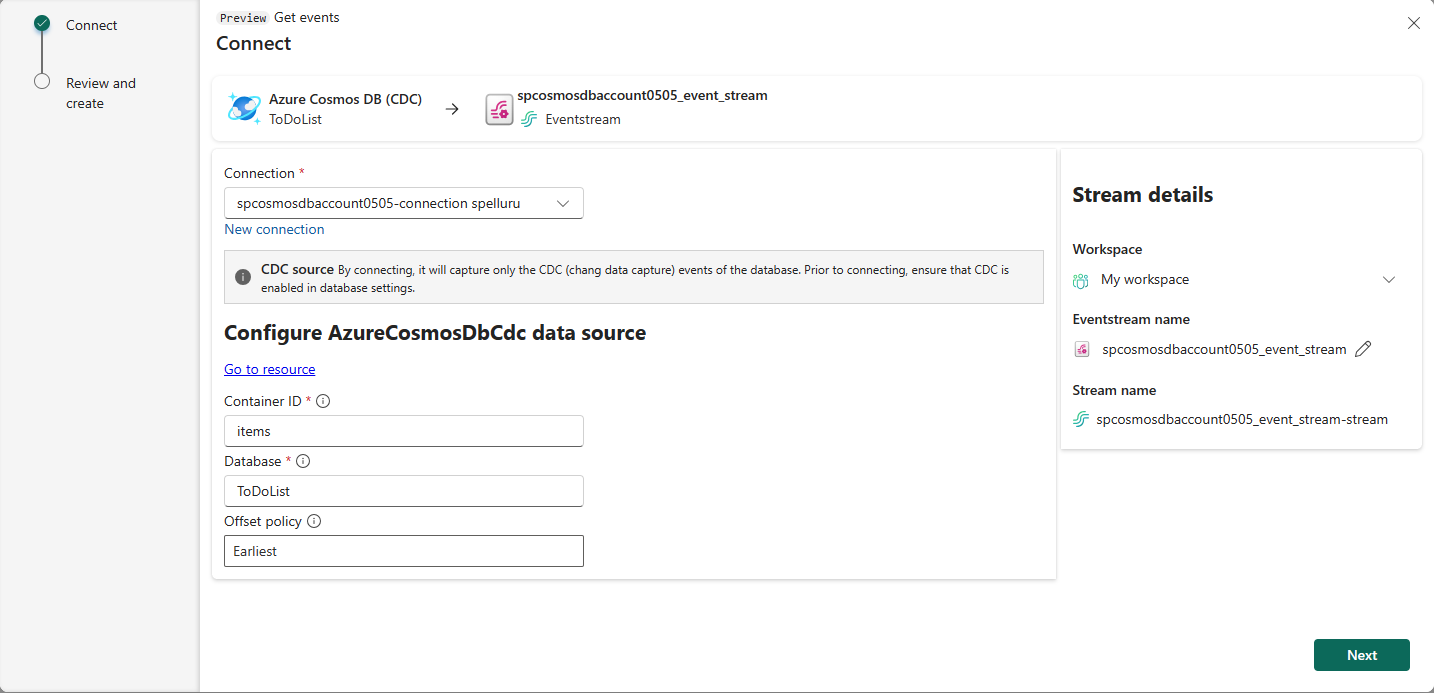Azure Cosmos DB CDC hozzáadása forrásként a valós idejű központban (előzetes verzió)
Ez a cikk az Azure Cosmos DB for NoSQL Change Data Capture (CDC) eseményforrásként való hozzáadását ismerteti a Fabric Valós idejű központban.
Az Azure Cosmos DB Change Data Capture (CDC) forrásösszekötővel pillanatképet készíthet egy Azure Cosmos DB-adatbázis aktuális adatairól. Az összekötő ezután figyeli és rögzíti az adatok későbbi sorszintű változásait. Miután rögzítette a módosításokat egy streamben, valós időben feldolgozhatja ezeket a CDC-adatokat, és elküldheti őket a Fabric különböző célhelyeire további feldolgozás vagy elemzés céljából.
Feljegyzés
A valós idejű központ jelenleg előzetes verzióban érhető el.
Előfeltételek
- Hozzáférés a Fabric prémium szintű munkaterületéhez közreműködői vagy magasabb engedélyekkel.
- Hozzáférés egy Azure Cosmos DB for NoSQL-fiókhoz és -adatbázishoz.
- Az Azure Cosmos DB for NoSQL-adatbázisnak nyilvánosan elérhetőnek kell lennie, és nem lehet tűzfal mögött vagy virtuális hálózaton keresztüli védelem alatt.
Kapcsolat részleteinek lekérése az Azure Portalról
Az Azure Portalról összegyűjtendő elemek címkéi az alábbi lépésekben jelennek meg. Mindig szüksége van a végpont URI-jára, olyan formátumban, mint https://<account>.<api>.azure.com:<port>/az elsődleges kulcs, valamint az adatbázis nevének és elemazonosítóinak, amelyekre adatokat szeretne gyűjteni.
Feljegyzés
Az Azure Cosmos DB for NoSQL CDC az Azure Cosmos DB változáscsatorna legújabb verziómódját használja. Rögzíti a rekordok módosításait a legújabb verzióban. Vegye figyelembe, hogy a törléseket nem ezzel a móddal rögzíti a rendszer.
Az Azure Cosmos DB-fiók Azure Portal lapján válassza a Kulcsok lehetőséget a bal oldali navigációs sáv Beállítások csoportjában.
A Kulcsok lapon másolja ki az eseménystream-kapcsolat beállításához használandó URI- és elsődlegeskulcs-értékeket.
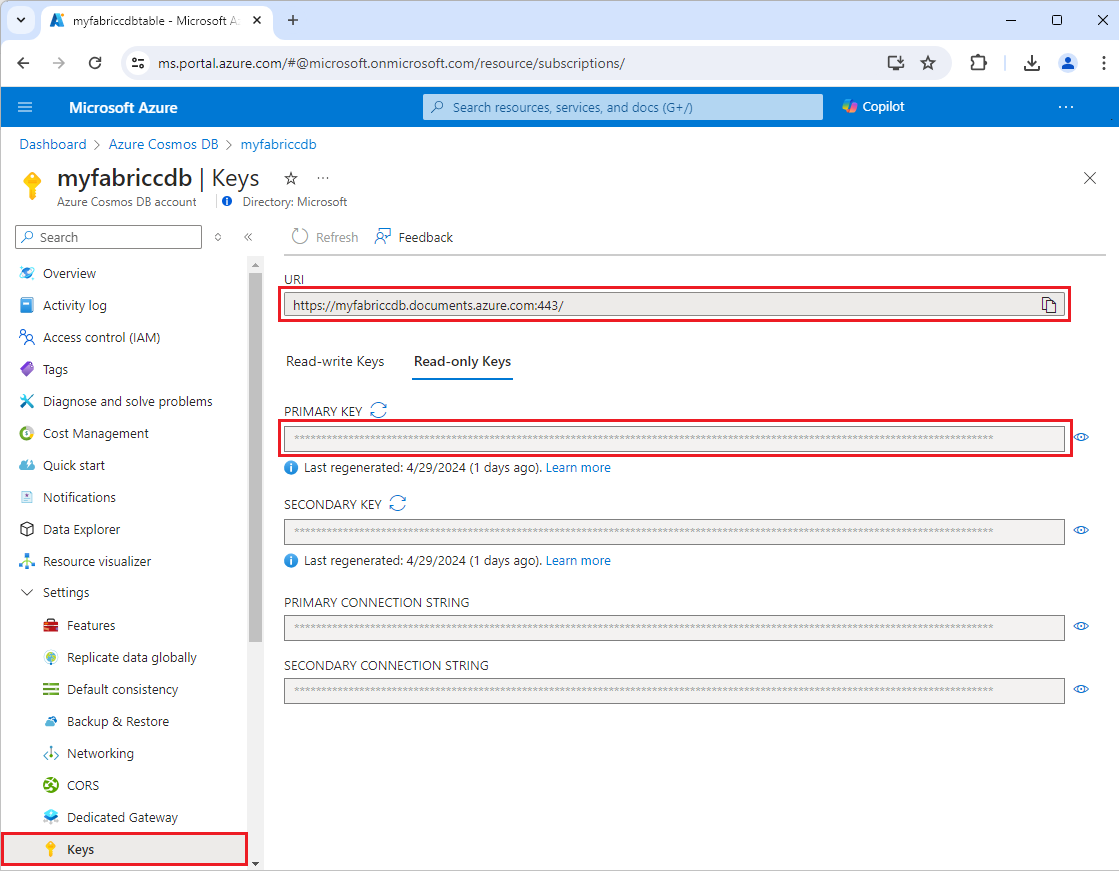
Az Azure Cosmos DB-fiók Azure Portal áttekintési lapján jegyezze fel azt az adatbázist és elemazonosítót, amelyhez adatokat szeretne gyűjteni.
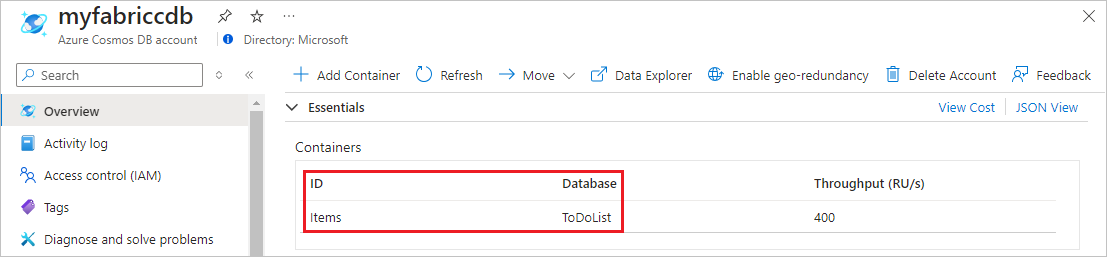
Események lekérése egy Azure Cosmos DB CDC-ből
Az Azure Cosmos DB CDC-ből az eseményeket a valós idejű központba az alábbi módok egyikével szerezheti be:
- Az Események lekérése felület használata
- A Microsoft-források lap használata
Események lekérése felület indítása
Váltson a Valós idejű intelligencia felületre a Microsoft Fabricben. A bal oldali navigációs sávon válassza a Microsoft Fabric, majd a Valós idejű intelligencia lehetőséget.
Válassza a valós idejű központot a bal oldali navigációs sávon.
A Valós idejű központ lapon válassza a + Események lekérése lehetőséget a lap jobb felső sarkában.
Használja az Azure Cosmos DB CDC hozzáadása forrásként című szakasz utasításait.
Microsoft-források lap
A Valós idejű központban váltson a Microsoft-források lapra .
A Forrás legördülő listában válassza az Azure Cosmos DB (CDC) lehetőséget.
Előfizetés esetén válasszon ki egy Azure-előfizetést, amely rendelkezik a Cosmos DB-fiókkal rendelkező erőforráscsoporttal.
Erőforráscsoport esetén válassza ki azt az erőforráscsoportot, amely rendelkezik a Cosmos DB-fiókkal.
Régió esetén válassza ki azt a helyet, ahol a Cosmos DB található.
Most vigye az egérmutatót annak a Cosmos DB CDC-forrásnak a neve fölé, amelyhez valós idejű központhoz szeretne csatlakozni az adatbázisok listájában, és válassza a Csatlakozás gombot, vagy válassza a ... (három pont), majd válassza a Csatlakozás gombot.
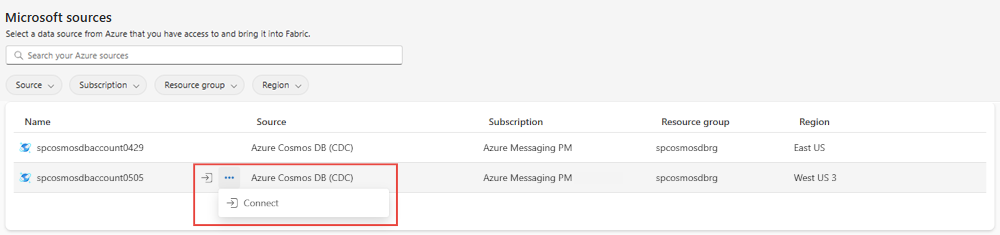
A kapcsolati adatok konfigurálásához használja az Azure Cosmos DB CDC hozzáadása forrásként című szakasz lépéseit. Hagyja ki az Azure Cosmos DB CDC forrástípusként való kiválasztásának első lépését az Események lekérése varázslóban.
Azure Cosmos DB CDC hozzáadása forrásként
Az Adatforrás kiválasztása képernyőn válassza az Azure Cosmos DB (CDC) lehetőséget.
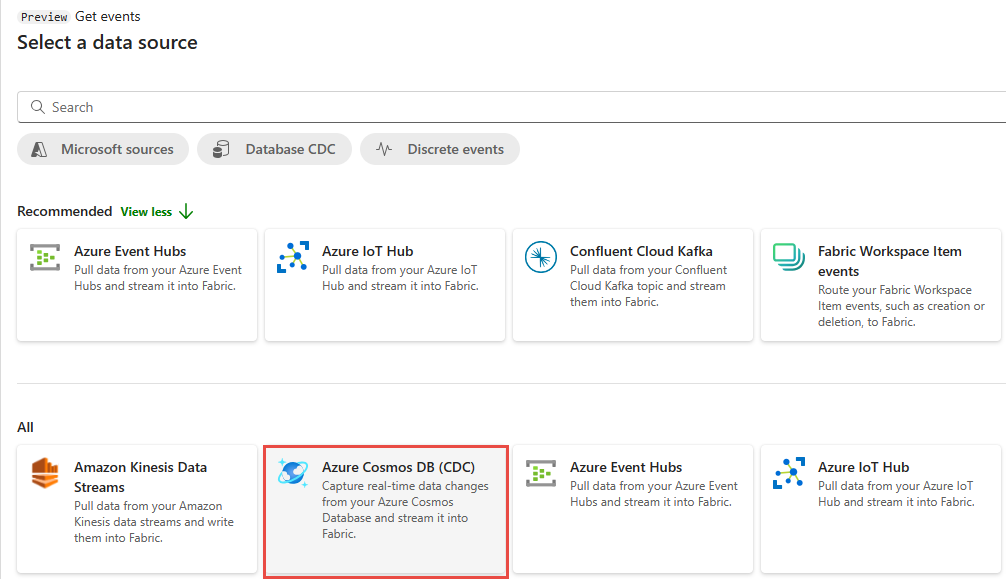
Ha az Azure Cosmos DB-fiókra szeretne lépni az Azure Portalon, válassza az Ugrás az erőforrás hivatkozásra lehetőséget.
A Csatlakozás lapon válassza az Új kapcsolat lehetőséget.
A Kapcsolatbeállítások szakaszban adja meg a Cosmos DB-végpontot. Adja meg az Azure Portalról másolt Cosmos DB-fiók URI-ját vagy végpontját.
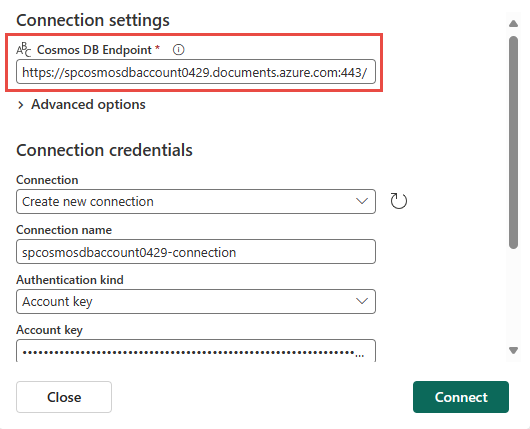
Bontsa ki a Speciális beállításokat, és kövesse az alábbi lépéseket:
Az újrapróbálkozások száma mezőben adja meg, hogy az összekötő legfeljebb hányszor küldjön újra kérelmet a Cosmos DB-adatbázisba, ha a kérés helyreállítható hiba miatt meghiúsul.
Az ÁTLAG függvény átadásának engedélyezéséhez adja meg, hogy az összekötőnek át kell-e adnia az AVG-összesítő függvényt a Cosmos DB-adatbázisnak.
Ha több oszlop rendezési módját szeretné engedélyezni, adja meg, hogy az összekötő engedélyezi-e több oszlop átadását a Cosmos DB-adatbázisnak, ha az SQL-lekérdezés ORDER BY záradékában van megadva.
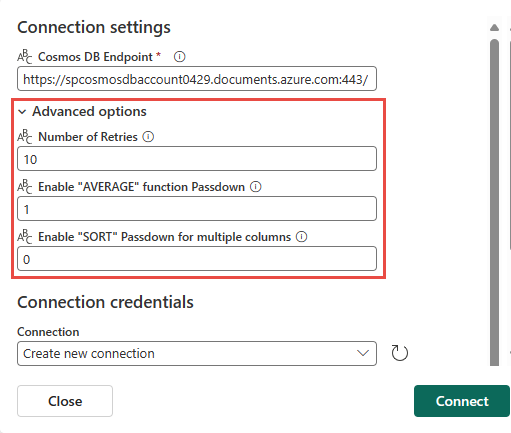
Görgessen le, és a Kapcsolat hitelesítő adatai szakaszban kövesse az alábbi lépéseket.
- Válasszon ki egy meglévő kapcsolatot, és tartsa meg az alapértelmezett Új kapcsolat létrehozása lehetőséget.
- Kapcsolat létrehozásához adja meg a következő értékeket:
A Kapcsolat neve mezőben adja meg a kapcsolat nevét.
A hitelesítés típusához válassza a Fiókkulcs lehetőséget.
Fiókkulcs esetén adja meg a korábban mentett kulcsértéket.
Válassza a Kapcsolódás lehetőséget.
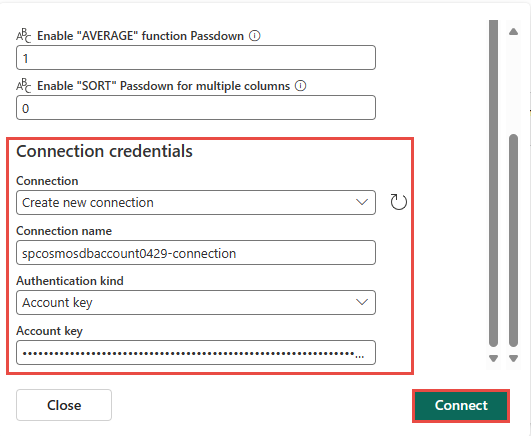
Most a Csatlakozás lapon hajtsa végre az alábbi lépéseket:
Adja meg a tároló tárolóazonosítóját az Azure Cosmos DB-fiókban. 1.
A jobb oldali Stream részletei szakaszban válassza ki azt a Háló munkaterületet, ahová menteni szeretné a varázsló által létrehozni kívánt eseménystreamet.
Az eseménystream neveként adja meg az eseménystream nevét. A varázsló létrehoz egy eseménystreamet a kiválasztott Azure Cosmos DB CDC-vel forrásként.
A stream neve automatikusan létrejön, ha hozzáfűzi a -streamet az eseménystream nevéhez. Ez a stream a valós idejű központ Adatfolyamok lapján jelenik meg, amikor a varázsló befejeződik.
Válassza a Tovább lehetőséget.
A Véleményezés és létrehozás képernyőn tekintse át az összegzést, majd válassza a Forrás létrehozása lehetőséget.
Adatfolyam részleteinek megtekintése
A Véleményezés és létrehozás lapon, ha az Eseményfolyam megnyitása lehetőséget választja, a varázsló megnyitja azt az eseménystreamet, amelyet a kiválasztott Azure Cosmos DB CDC-vel hozott létre forrásként. A varázsló bezárásához válassza a Bezárás vagy az X* lehetőséget a lap jobb felső sarkában.
A valós idejű hubon váltson a Valós idejű központ Adatfolyamok lapjára. Frissítse a lapot.. Az alábbi képen látható módon kell látnia az Ön számára létrehozott adatfolyamot.
A részletes lépésekért tekintse meg az adatfolyamok részleteit a Fabric Valós idejű központban.
Kapcsolódó tartalom
Az adatfolyamok felhasználásával kapcsolatos további információkért tekintse meg az alábbi cikkeket:
Visszajelzés
Hamarosan elérhető: 2024-ben fokozatosan kivezetjük a GitHub-problémákat a tartalom visszajelzési mechanizmusaként, és lecseréljük egy új visszajelzési rendszerre. További információ: https://aka.ms/ContentUserFeedback.
Visszajelzés küldése és megtekintése a következőhöz: